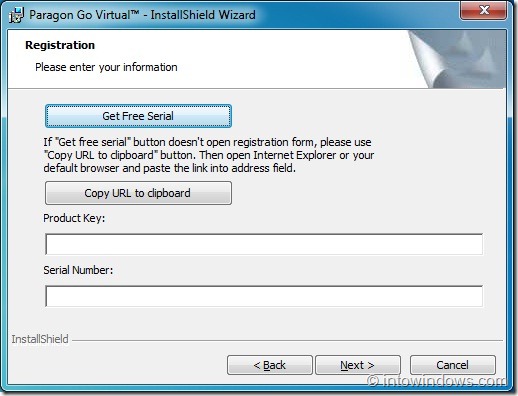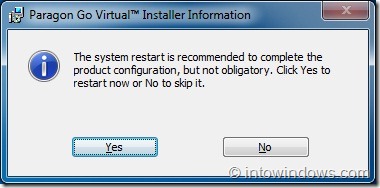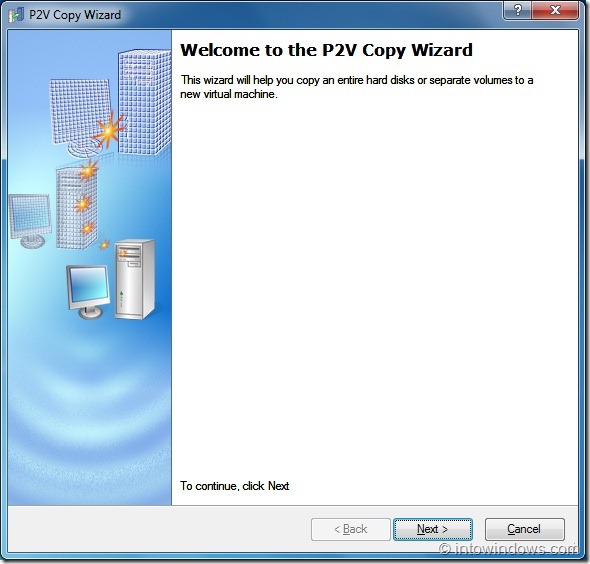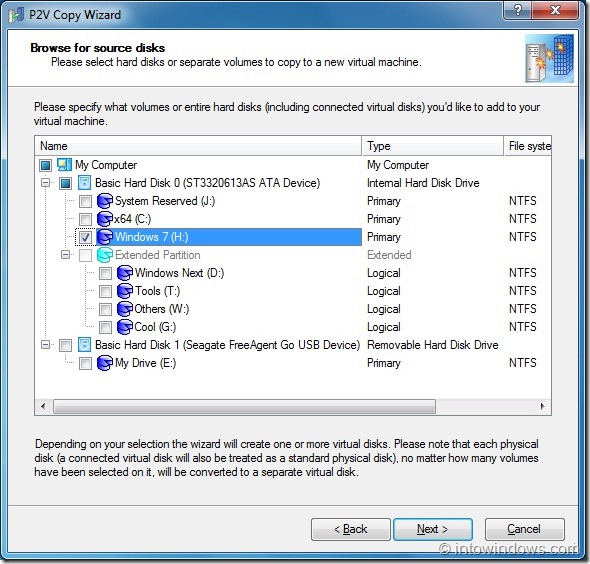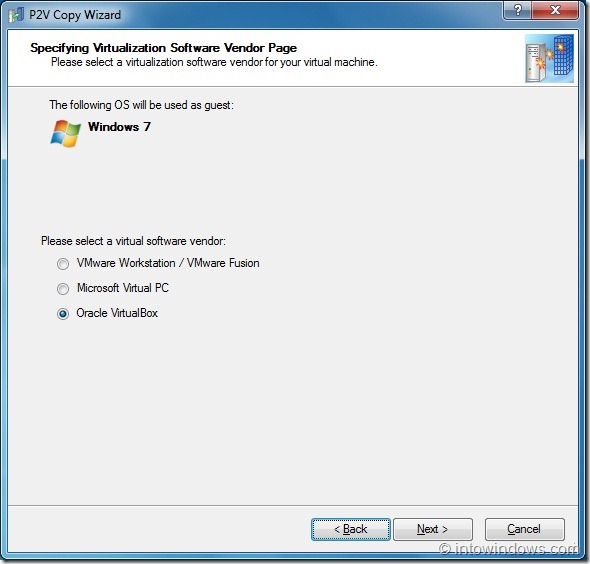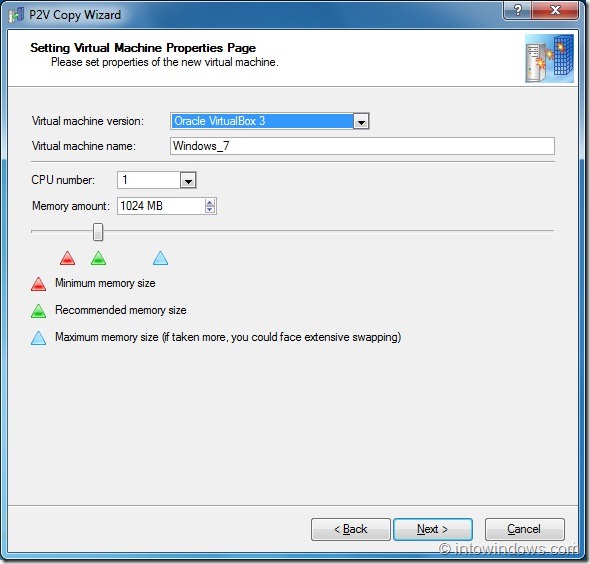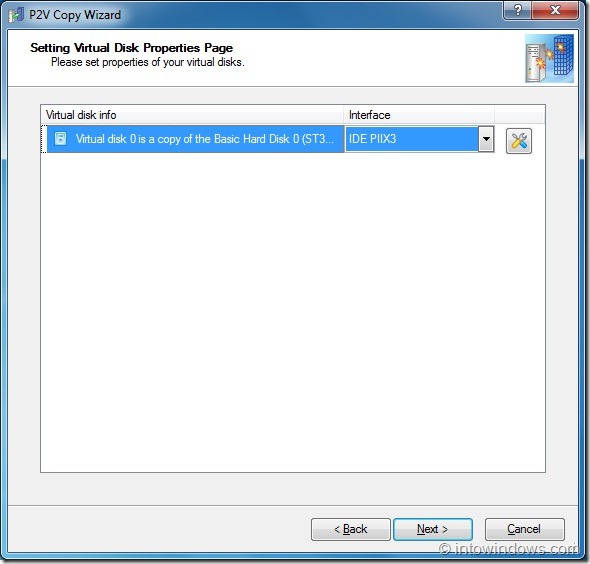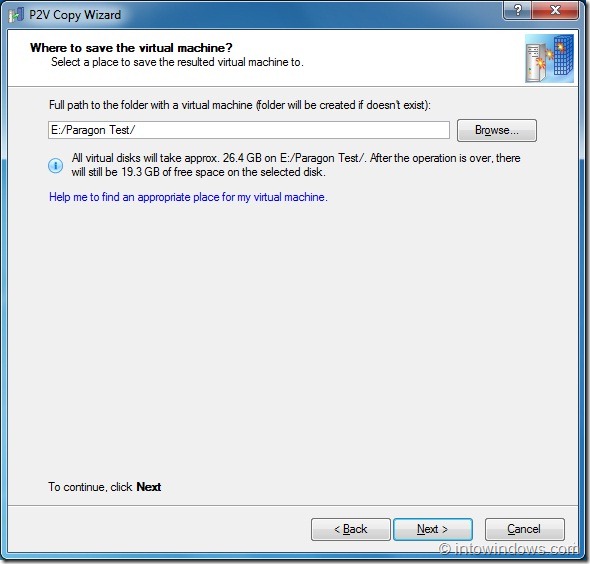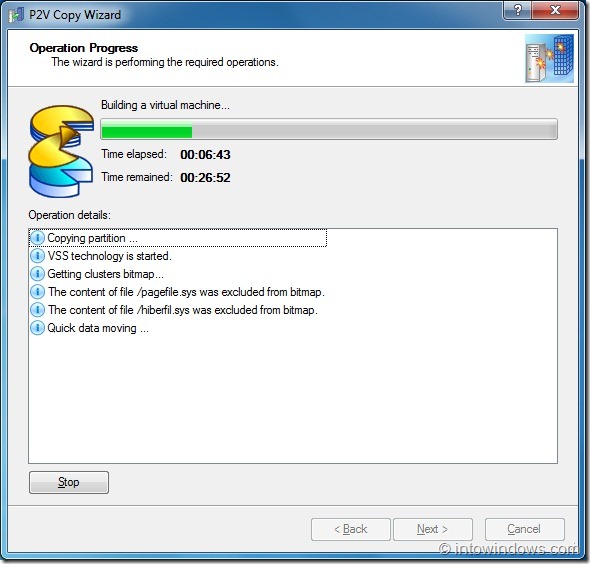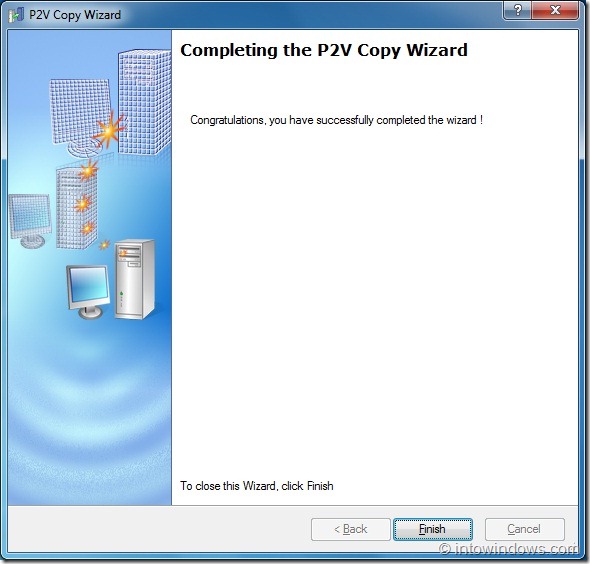hvordan til at omdanne de eksisterende windows 7 os til en virtuel maskine, for lidt over et år siden, vi har dækket, hvordan til at bære dine vinduer. 7 om en usb - nøgle med hjælp fra virtualbox transportabelt værktøj.når du bruger et transportabelt værktøj, som virtualbox, du har brug for at skabe en ny vinduer virtuel maskine, før de bruger det som en bærbar os.hvad nu, hvis du ønsker at skabe en virtuel maskine ud af deres eksisterende windows 7 os?,, og ,, og og, i denne vejledning, vil vi dække at skabe et virtuelt vinduer maskine ved kloning din eksisterende windows - styresystem.og når du har en klon af os i form af virtuelle tur, du kan bruge fri virtualization løsninger, som f.eks. virtuel kasse, vmware aktør eller microsoft virtuelle pc - at bære og adgang til dine personlige vinduer os på enhver maskine,.,,,, og og, her er de skridt, der skal følges for at klone deres vinduer os.i denne vejledning, er vi kloning vores vinduer. 7.,, og ,,,.,.første downloade og installere det gå virtuelle software.det går faktisk er til rådighed for gratis, men du skal registreres (gratis) med det software til at benytte den frie kørekort.i løbet af anlæg, klik får gratis serie knap hen til den officielle registrering side og træde oplysninger for at få licens via e - mail.ind i produktet centrale og serie - nøgle, og komplet montering.,, og ,,,,,,,,,,,,, og 2.når installeret, vil du blive bedt om at genstarte maskinen til at afslutte proceduren, og ,,,,, 3.- det går virtuelle anvendelse og klik p2v kopi mulighed for at starte p2v kopi troldmand.,,,,,,. 4.en troldmand er iværksat, klik næste knap se disk mængder og ekstern harddisk, hvis nogen.,, og ,,, 5.kryds næste enker anlæg køre og klik på det næste knap til at gå videre.,,,,,, 6.troldmanden vil afsløre os til stede i udvalgte køre og får dig vælge en virtuel software, som du ønsker at bruge til at løbe en virtuel maskine.vælg en virtuel software fra de foreliggende tre (vmware, virtualbox og microsoft virtuelle pc), at de er bekendt med, og så klik næste knap (har vi udvalgt oracle virtualbox).,,,,,,. 7.i egenskaber side, ind i en virtuel maskine og skifte navn til din hukommelse tildeling, før de rammer, button.,,,,,, 8.i den næste vindue, kan du ændre egenskaber af virtuelle disketter.klik nu knap gå med misligholdelse.,,,,,, 9.på skærmen skal angive det sted, hvor du vil redde en virtuel maskine.du er næsten færdig.klik nu knap igen til begyndelsen af virtuel maskine skabelse.,,,,,, ,,, 10.afhængigt af størrelsen af de data, der findes i dine vinduer køre, det kan tage et par minutter til timer.når processen er fuldført, installere en virtuel maskine og åbne en virtuel maskine ved at klikke den hensigtsmæssige løsning.du er færdig!,,,,